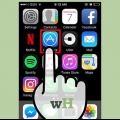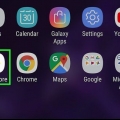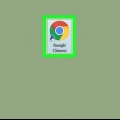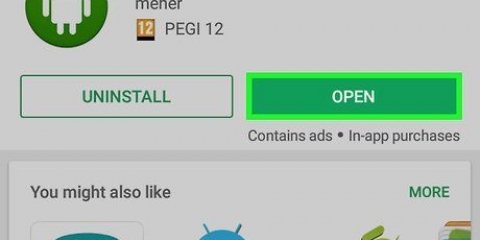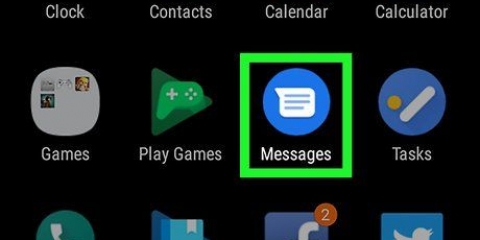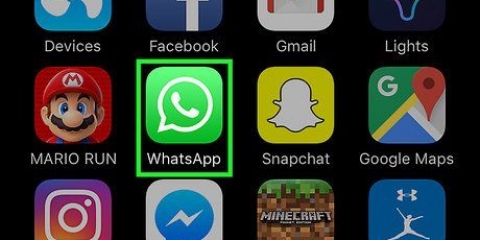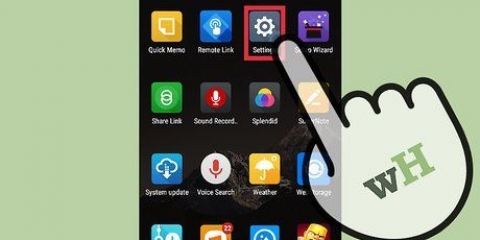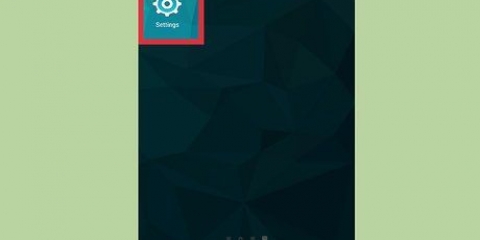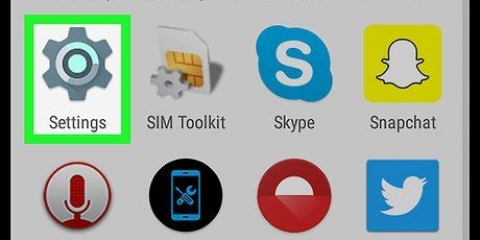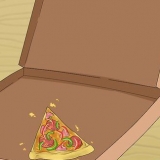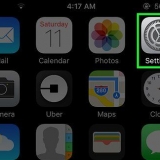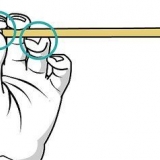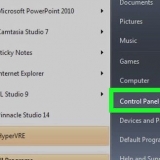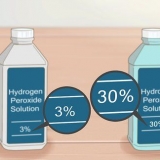Come accedere ai file di sistema android
Contenuto
In questo articolo, ti mostreremo come visualizzare i file di sistema integrati del tuo telefono o tablet Android.
Passi
Parte 1 di 2: Attiva l`accesso ai file

1. Apri le impostazioni del tuo dispositivo Android
. Puoi trovare questa app a forma di ingranaggio nel tuo App Drawer. 
2. Scorri verso il basso e toccaPer telefono. Puoi trovare questo pulsante nella parte inferiore della pagina "Impostazioni".
Su un tablet, tocca invece "Informazioni sul dispositivo".

3. Scorri verso il basso fino all`intestazione "Numero build". Si trova in fondo alla pagina "Informazioni sul telefono".
Su un Samsung Galaxy, tocca invece "Informazioni sul software".

4. Tocca sette volte l`intestazione "Numero build". La notifica "Ora sei uno sviluppatore!" viene visualizzato, indicando che hai attivato le opzioni sviluppatore.
Potrebbe essere necessario toccare più di sette volte per visualizzare la notifica.

5. Tocca il pulsante Indietro. Questo pulsante si trova nell`angolo in alto a sinistra dello schermo o sotto lo schermo.

6. ToccaOpzioni per gli sviluppatori. Questa opzione è sopra l`opzione "Informazioni sul telefono".
Con un Samsung Galaxy troverai le opzioni per gli sviluppatori nella parte inferiore della finestra.

7. Scorri verso il basso e tocca il pulsante "Debug USB". Questa opzione è sotto l`intestazione "Debug" al centro della pagina.

8. Scorri verso il basso e toccaSeleziona Configurazione USB. Questa opzione è circa a metà pagina.

9. ToccaMTP (Media Transfer Protocol). Questa è una delle opzioni principali nella pagina "Seleziona configurazione USB". Ecco come visualizzare i file di sistema di Android quando il tuo dispositivo Android è collegato al tuo computer.
Parte 2 di 2: Come accedere ai file di sistema

1. Collega il tuo dispositivo Android al tuo computer. Collega un`estremità del cavo a una porta USB del computer e l`altra estremità al telefono. Ora il tuo dispositivo Android si sincronizzerà con il tuo computer.
Potrebbe apparire una finestra che ti chiede cosa vuoi fare. Chiudi questa finestra.

2. Apri il menu di avvio
. Fare clic sul logo di Windows nell`angolo inferiore sinistro dello schermo.
3. Apri `Explorer`
. Fare clic sull`icona che assomiglia a una cartella in basso a sinistra della finestra di avvio.
4. clicca suQuesto PC. Questa opzione ha l`icona di un display e si trova sul lato sinistro della finestra `Explorer`.

5. Fai doppio clic sull`icona del tuo dispositivo Android. Sotto l`intestazione "Dispositivi e unità disco", vedrai il tuo dispositivo Android al centro della pagina. Facendo doppio clic su questo si aprirà la cartella del tuo dispositivo.

6. Fare doppio clic suMemoria interna. Ora si aprirà una finestra contenente le cartelle del disco rigido del tuo dispositivo Android, comprese le cartelle dei file di sistema. È ora possibile visualizzare le cartelle e i file.
Rimuovi in sicurezza il tuo dispositivo Android dal computer prima di scollegare il cavo.
Consigli
- Si consiglia di aggiorna il sistema operativo del tuo dispositivo Android alla versione più recente prima di visualizzare i file di sistema, poiché i file potrebbero essere diversi a seconda del sistema operativo.
Avvertenze
- Quando elimini file e programmi, assicurati di eliminare solo le cose che sei sicuro non causeranno problemi. Puoi danneggiare in modo permanente il tuo telefono Android se elimini i file di sistema necessari per mantenere il sistema in esecuzione.
Articoli sull'argomento "Come accedere ai file di sistema android"
Condividi sui social network:
Simile
Popolare